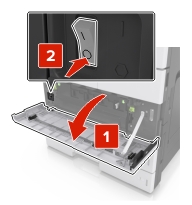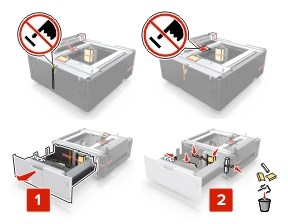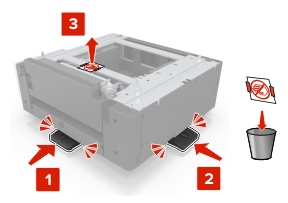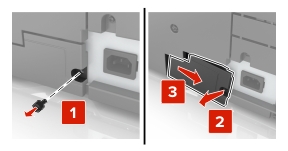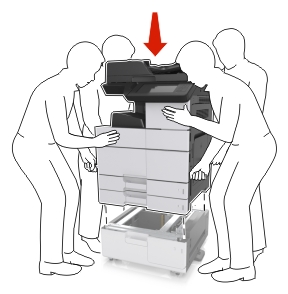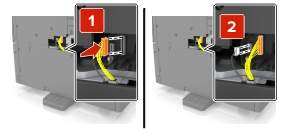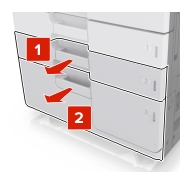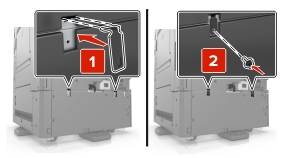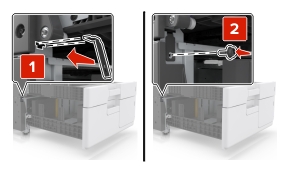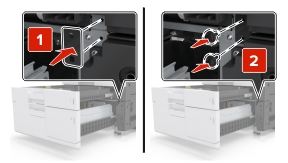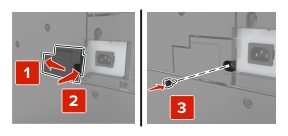Installationsrækkefølge
 | FORSIGTIG! RISIKO FOR SKADE: Printeren vejer mere end 18 kg (40 lb), og der kræves to eller flere personer for at løfte den sikkert. |
 | FORSIGTIG! VÆLTEFARE: Gulvmonterede konfigurationer kræver ekstra møbel af hensyn til stabilitet. Du skal enten bruge et printerstativ eller printerbase, hvis du bruger flere inputindstillinger. Hvis du har købt en multifunktionel printer (MFP), som scanner, kopierer og faxer, har du muligvis brug for ekstra møbeludstyr. For yderligere information, se www.lexmark.com/multifunctionprinters. |
 | FORSIGTIG! RISIKO FOR ELEKTRISK STØD: Hvis du skal have adgang til systemkortet eller installere hardware- eller hukommelsesenhedsoptioner, efter at du har installeret printeren, skal du slukke printeren og tage netledningen ud af stikkontakten, før du fortsætter. Hvis du har andre enheder tilsluttet printeren, skal du også slukke for dem og tage alle kabler til printeren ud. |
Installer printeren og eventuelle optioner, du har købt, i den følgende rækkefølge:
Valgfri bakke til 2 x 500 eller 2500 ark
Printer
Hæftefinisher
Bemærk! Denne indstilling understøttes kun på udvalgte printermodeller. Hæftnings- og huludstandsningsfinisher eller finisher til brochurer
Valgfri bakke til 3000 ark
| Bemærk! Hæftefinisheren understøttes ikke, hvis en anden finisher er installeret. Der er flere oplysninger om installation af finishere og ekstra bakker i instruktionsarket, der fulgte med indstillingen. |